修復:Windows 10 上更新錯誤 0xc0000374
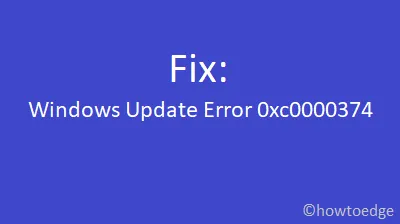
您最近在將 Windows 10 更新到最新版本時是否遇到錯誤代碼 0xc0000374?嗯,這個問題通常是由於存在損壞的系統檔案或不必要的堆積更新快取而發生的。如果您最近安裝了不正確的累積更新,則 Windows 10 上也可能會開始出現此問題。
要解決 0xc0000374 錯誤,我們建議執行更新故障排除程式並使用 SFC 修復損壞/遺失的檔案。如果再次出現該錯誤,請嘗試刪除儲存體的快取或清除 Windows 更新下載路徑。如果所有解決方案都無法解決此錯誤,請手動安裝待處理的安全性修補程式。此外,您也可以嘗試使用還原點、全新安裝 Windows或重設此電腦。
如何修復 Windows 10 中的更新錯誤代碼 0xc0000374
若要解決 Windows 10 上的更新錯誤 0xc0000374,請使用下列步驟-
1. 執行 Windows 更新疑難排解
預設情況下,疑難排解是解決 Windows 10 上任何更新相關問題的最佳工具。執行更新疑難排解將尋找可能的錯誤和錯誤並進行修復。以下是運行該工具的方法 –
- 使用 Win & I 熱鍵開啟“設定”應用程式。
- 按一下更新和安全,然後在出現的螢幕上進行故障排除。
- 跳到右側窗格並點擊“其他疑難排解”連結。
- 按一下「Windows 更新」一次,然後按一下「執行疑難排解」。
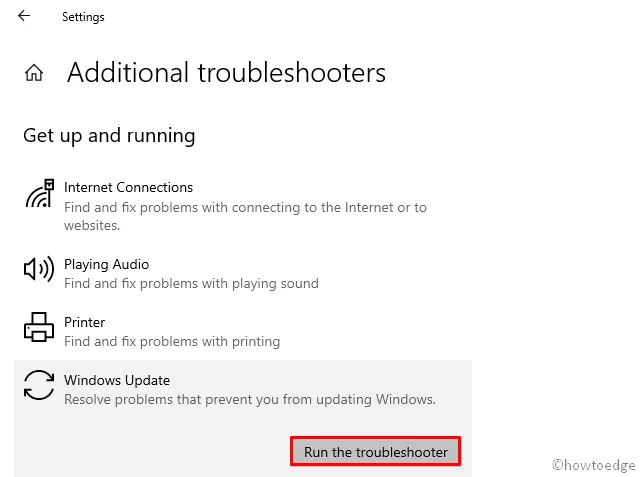
- 由於查找並解決任何問題都需要幾分鐘的時間,因此請耐心等待。
- 完成後,重新啟動Windows 並嘗試重新安裝待處理的修補程式。
如果此方法不起作用,請嘗試下一組解決方案 –
2.清除Windows Update臨時快取資料夾
有時,由於更新資料夾內儲存了不必要的緩存,因此會出現 0xc0000374 錯誤。在這種情況下,清除特定資料夾可能有助於診斷此錯誤。但是,請確保在刪除任何快取之前停止所有基本服務。以下是如何進行 –
- 聯合按Win+S呼叫搜尋 UI。
- 在文字欄位中輸入「services」並點擊符合的結果。
- 當「服務」視窗開啟時,找到「Windows 更新」並右鍵單擊。
- 隨後,在上下文功能表上選擇“停止” 。
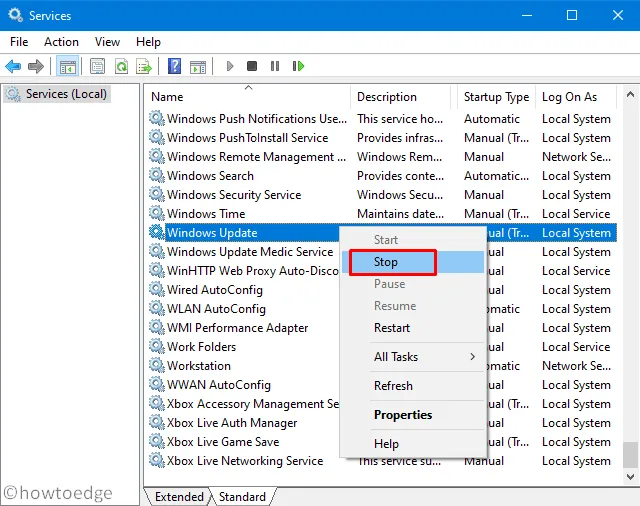
現在您已經停止了 Windows 更新和其他服務,是時候使用以下步驟清理不必要的堆積快取了 –
- 使用Win+R組合鍵啟動「執行」對話方塊。
- 將以下行複製/貼上到空白處,然後按Enter。
%windir%\SoftwareDistribution\DataStore
- 執行上述命令列將帶您進入 SoftwareDistribution 資料夾。
- 使用 Ctrl+A 選取所有項目,然後按「刪除」將其全部刪除。
- 重新造訪「服務」視窗並右鍵點選「Windows 更新」。
- 接下來,使用快捷選單選擇重新啟動。
- 成功完成上述步驟後,重新啟動您的電腦以實施最近的變更。
3. 使用系統檔案檢查器 (SFC) 公用程式
如果您仍然遇到 0xc0000374 錯誤,這一定是由於電腦上的系統檔案損壞造成的。該公司提供了一個很棒的內建工具來解決損壞或遺失的核心檔案。以下是在 Windows 10 上使用此預設實用程式的方法 –
- 點擊“開始”功能表並開始在鍵盤上輸入“ cmd ”。
- 當搜尋結果中彈出命令提示字元時,請右鍵單擊並選擇“以管理員身份執行”。
- 如果您不是管理員,則會提示輸入密碼。否則,只需點擊UAC 視窗上的「是」即可。
- 當 Windows 控制台開啟時,執行命令 –
sfc/ scannow。
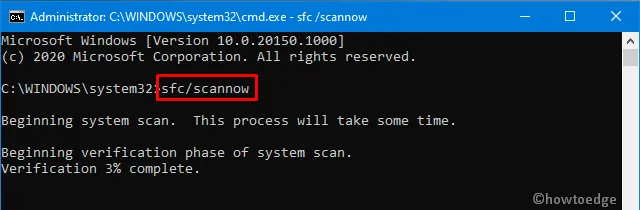
- 上面的程式碼大約需要 15-20 分鐘來搜尋和修復過時的文件,因此請相應等待。
- 完成後,重新啟動 Windows 以合併最新的變更。
- 重新登入 Windows 並重新嘗試安裝待處理的修補程式。這應該可以正常工作。
但是,如果沒有,請嘗試下一個解決方法 –
4.使用登錄機碼清除更新路徑
如果您遵循以下步驟,則表示您尚未配置如何解決此錯誤。好吧,嘗試這個和下一個解決方案,您將不會再在計算機上獲得更新 0xc0000374。
此方法說明如何使用登錄機碼調整清除 Windows 更新下載路徑。以下是工作的基本步驟—
- 右鍵單擊 Windows 圖標,然後按一下“運行”。
regedit在閃爍的遊標附近鍵入“ ”,然後按Enter鍵。- 現在,導航以下地址 –
HKEY_LOCAL_MACHINE\SOFTWARE\Policies\Microsoft\Windows\WindowsUpdate
- 前往右側並尋找標題為「WUServer 」和「WIStatusServer 」的 DWORD 鍵。
- 右鍵單擊其中每一個,然後單擊“刪除”。
注意:如果您沒有找到任何相似的金鑰,則無法清理下載路徑。
- 重新啟動計算機,以便所做的更改在下次 Windows 10 啟動時生效。
現在您可以透過存取路徑 – 來檢查任何待處理的更新Settings > Update & Security > Windows Update。
如果此後錯誤仍然存在,則這不是常見的更新相關問題,您必須執行一些高級解決方案。例如 – 使用系統備份、執行「重設此電腦」或全新安裝 Windows 10。如果您仍然不太確定,您可以嘗試最後一種解決方法,因為這有點像全新的 Windows 安裝。
5.手動安裝最新的累積更新
如果您在安裝最新的安全性修補程式後開始收到 0xc0000374 錯誤,則累積更新本身可能會有一些問題。在這種情況下,我們建議將作業系統回滾到先前的狀態。
或者,您可以在電腦上手動下載並安裝最新的獨立套件。為此,您需要先了解與您的系統架構相符的最新 CU 編號。
您可以造訪累積更新目錄以了解是否有新的補丁。獲得所需的“KB”號後,請按照以下步驟下載並安裝。 msu 檔。
手動安裝可用更新
- 造訪Microsoft 更新目錄網站並輸入上面註明的「KB」編號。
- 這將顯示一系列符合良好的結果,請根據系統架構選擇一個。
- 點擊更新連結旁邊的下載,然後點擊即將出現的視窗中的頂部連結。
- 下載完成後,按一下安裝檔案兩次以升級作業系統。
就是這樣,我希望這篇文章對解決 Windows 10 上的 0xc0000374 錯誤有用。如果您有任何疑問或建議,可以透過評論部分與我們聯繫。



發佈留言